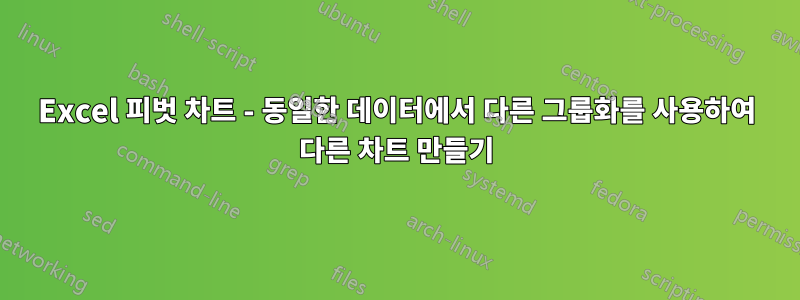
데이터를 서로 다른 그룹으로 표시하는 동일한 데이터에서 가져온 두 개의 피벗 차트를 (적어도) 만들고 싶습니다. 하나는 연도별로 그룹화되고 다른 하나는 월별로 그룹화됩니다. 두 개의 차트를 각각 독립적으로 만들 수 있지만 동일한 시트/통합 문서에 두 차트를 모두 만들자마자 연결되고 하나를 변경하면 다른 하나도 변경됩니다.
이 차트의 데이터는 매주 업데이트되므로 여러 가지 방법으로 표시하려는 각 데이터 집합에 대해 완전히 별도의 통합 문서를 만들고 싶지 않습니다.
어쨌든 동일한 데이터에서 소스를 유지하면서 차트 자체를 '연결 해제'할 수 있습니까? 데이터 모델과 관련이 있나요? (나는 그 단어를 알고 있지만 거기에 아무것도 사용한 적이 없습니다.)
예시 데이터:
| PO 번호 | PO_날짜_생성 |
|---|---|
| 144867 | 2022년 6월 2일 |
| 134028 | 2022년 4월 18일 |
| 145140 | 2022년 6월 8일 |
| 141421 | 2022년 5월 23일 |
| 145623 | 2022년 6월 17일 |
| 94305 | 2021년 9월 9일 |
| 142399 | 2022년 5월 24일 |
| 145629 | 2022년 6월 17일 |
| 132022 | 2022년 4월 8일 |
| 144968 | 2022년 6월 6일 |
| 145587 | 2022년 6월 17일 |
| 145617 | 2022년 6월 17일 |
| 145631 | 2022년 6월 17일 |
| 145299 | 2022년 6월 13일 |
| 135080 | 2022년 4월 29일 |
설정은 다음과 같습니다. 하나는 월 단위로, 하나는 연 단위로 원합니다. 그러나 연도를 구성한 후 첫 번째 달을 설정했기 때문에 첫 번째 차트가 재정의되었습니다.
각 그래프는 작동하지만 동시에 작동하지는 않습니다.
어떤 팁이나 시도해 볼 만한 것이 있으면 매우 감사하겠습니다!
답변1
나는 너에게 제안한다피벗 테이블 간 데이터 캐시 공유 해제. 그러나 이 작업을 수행하면 통합 문서의 크기가 늘어납니다.
2개 이상의 피벗 테이블이 독립적인지 확인하는 것이 좋습니다.
피벗 테이블의 왼쪽 상단에 있는 셀 하나를 선택하고 Alt와 D를 누른 다음 P를 눌러 "피벗 테이블 및 피벗 차트 마법사"를 엽니다.
"뒤로"를 클릭하고 새 데이터 소스 영역을 선택한 후 다음을 선택합니다.
그런 다음 이전에 선택한 셀 위치(피벗 테이블의 왼쪽 위 모서리)에 피벗 테이블이 표시되는지 확인한 다음 마침을 클릭합니다.
다른 피벗 테이블의 데이터 소스를 변경하는 데에도 동일한 단계가 사용됩니다.






